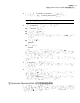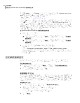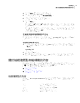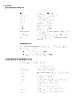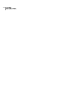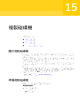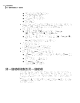Users Guide
6
按下「復原檔案」。
「復原項目」對話方塊可能會在「還原到這個資料夾」方塊中自動填入檔案來
源位置的原始路徑。
如果原始位置未包含磁碟機代號,則必須在路徑開頭輸入磁碟機代號。
附註:在復原環境中,磁碟機代號及標籤可能與 Windows 中所呈現的不符。
若要識別正確的磁碟機,您可能需要根據其標籤 (也就是指派給該磁碟機的名
稱) 加以識別。
7
如果原始路徑為未知,或是您要將選取的檔案還原到不同的位置,請按下「瀏
覽」尋找目的地。
8
按下「復原」以還原檔案。
9
按下「確定」以完成動作。
使用 Symantec Recovery Disk 瀏覽電腦上的檔案和資料夾
您可以使用「瀏覽我的電腦」功能,從復原環境瀏覽電腦上的檔案和資料夾。
此功能會使用 Recovery Point Browser 和類似「Windows 檔案總管」的功能。您
可以從復原環境瀏覽任何連接到電腦之磁碟機的檔案結構。
使用 Symantec Recovery Disk 瀏覽電腦上的檔案和資料夾
◆
在「分析」窗格中,按下「瀏覽我的電腦」。
關於在 Symantec Recovery Disk 中使用網路工具
如果將復原點儲存在網路上,則您需要存取網路才能從 Symantec Recovery Disk
還原您的電腦或檔案和資料夾。
附註:若要透過網路復原電腦,則可能需要額外的電腦記憶體。
請參閱第 171 頁的「啟動網路服務」。
請參閱第 172 頁的「使用 pcAnywhere 精簡型被控端進行遠端復原」。
請參閱第 173 頁的「從 Symantec Recovery Disk 內對應網路磁碟機」。
請參閱第 174 頁的「設定網路連線設定」。
啟動網路服務
如果您需要啟動網路服務,可以手動方式執行。
171復原電腦
關於在 Symantec Recovery Disk 中使用網路工具